Su iPhone e iPad, le icone delle app vengono visualizzate come una griglia. La schermata Home su iPhone non è personalizzabile come su Android, tuttavia, ci sono alcuni modi in cui puoi modificare l’aspetto e il layout della schermata Home del tuo iPhone. Uno dei modi è usare le cartelle. Le cartelle possono aiutarti a organizzare le tue app e anche a mettere più app su un’unica pagina della schermata Home, quindi non devi scorrere troppo avanti e indietro.
Fortunatamente, la creazione di cartelle per le app della schermata Home è facile. In questo articolo, ti diremo come, inoltre condivideremo i collegamenti ai nostri altri articoli sull’organizzazione della schermata Home che possono aiutarti a creare la schermata Home estetica che desideri.
Come creare una nuova cartella
Per creare una cartella per la schermata iniziale del tuo iPhone, dovrai scegliere almeno due app.
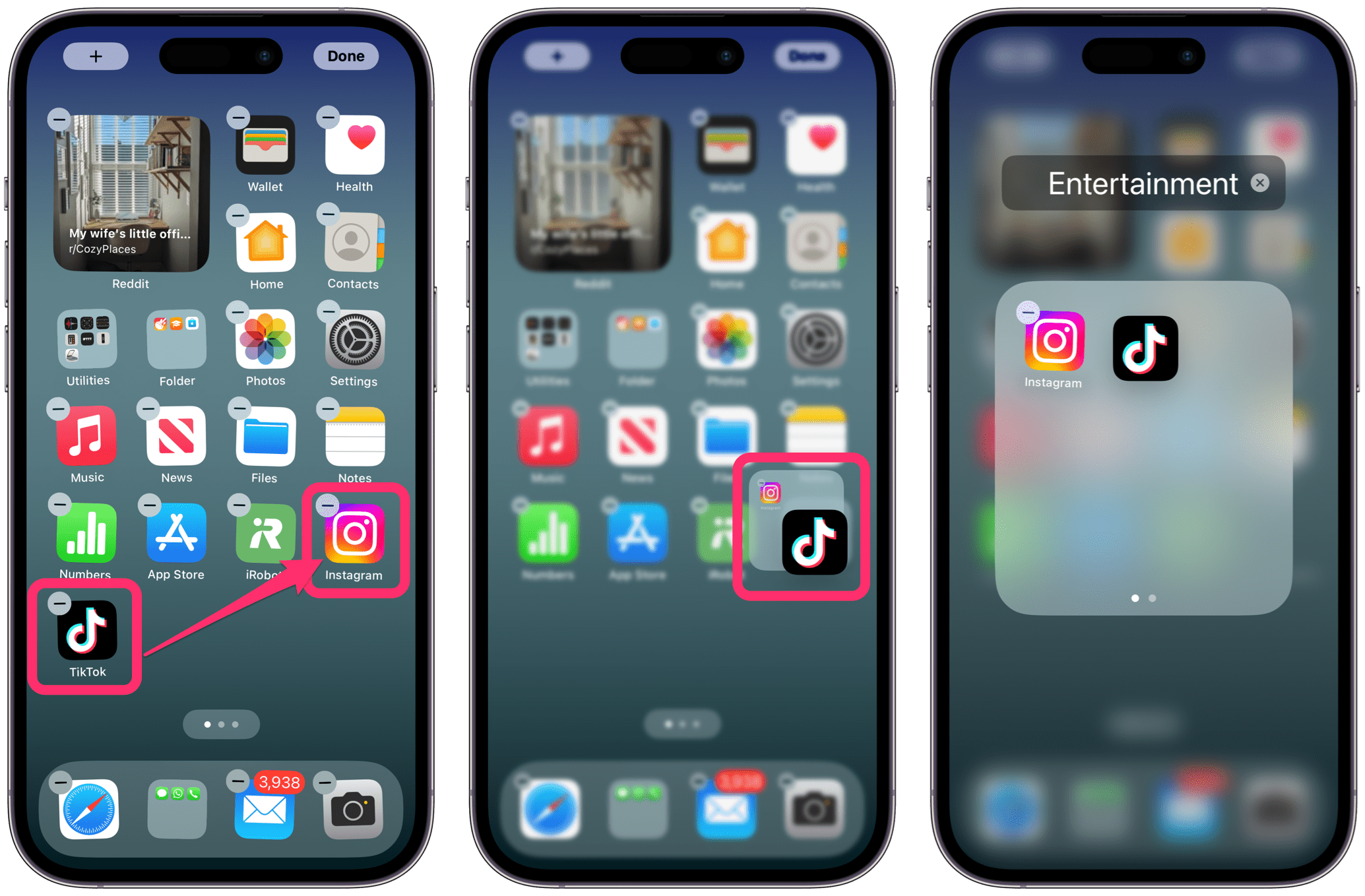 Scegli la tua prima app. Premi il dito sull’icona dell’app finché le app non iniziano a oscillare. Trascina la prima app su un’altra app e tienila lì brevemente finché non si apre una finestra della cartella. Rilascia l’app.
Scegli la tua prima app. Premi il dito sull’icona dell’app finché le app non iniziano a oscillare. Trascina la prima app su un’altra app e tienila lì brevemente finché non si apre una finestra della cartella. Rilascia l’app. 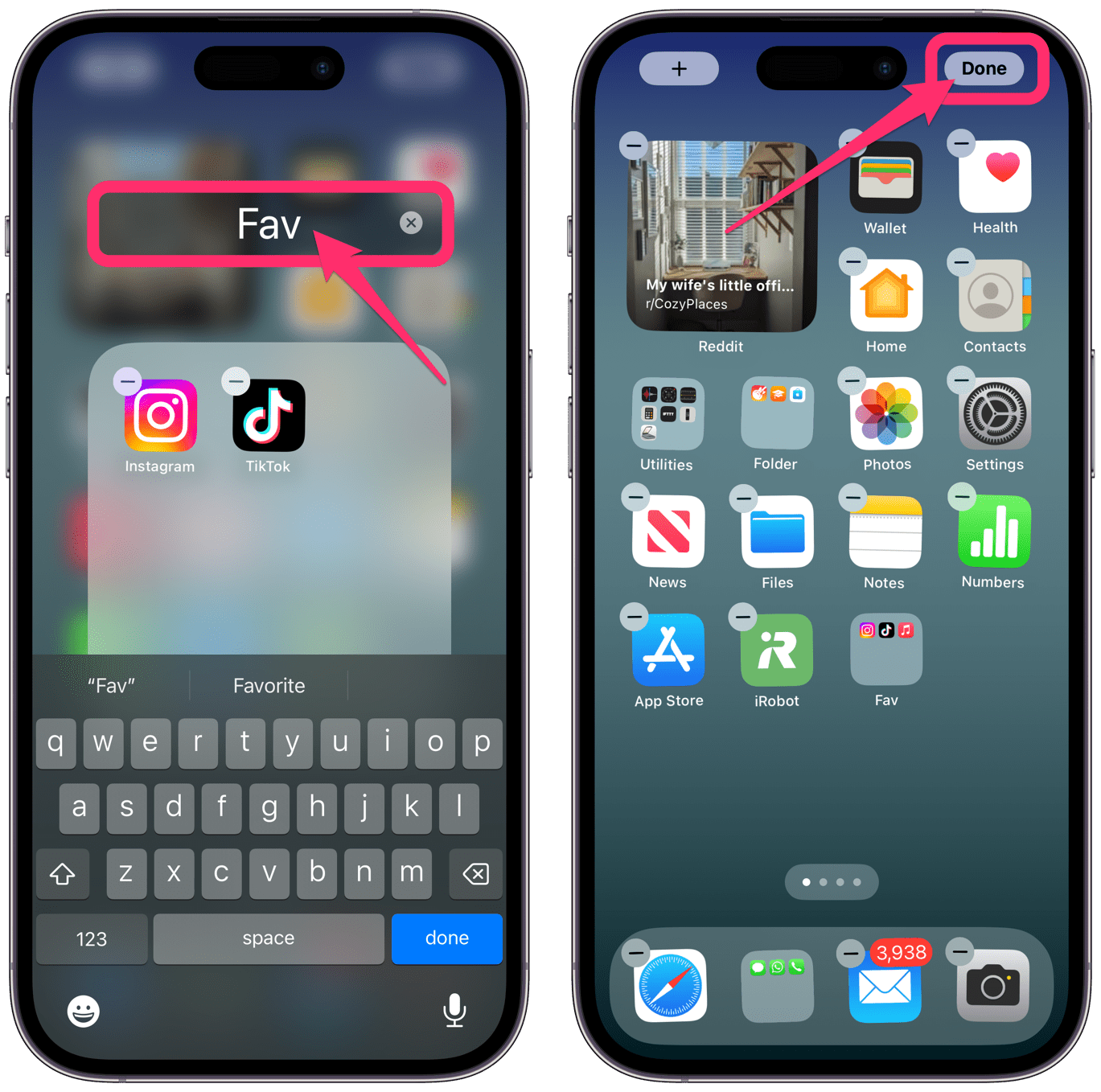 Per rinominare la cartella, tocca l’icona nome e modificalo, quindi tocca fatto sulla tastiera. Toccare al di fuori della finestra della cartella per tornare alla schermata iniziale. Ora puoi trascinare altre app nella cartella. Quando hai finito di riempire la nuova cartella con le app, tocca Fine nell’angolo in alto a destra dello schermo.
Per rinominare la cartella, tocca l’icona nome e modificalo, quindi tocca fatto sulla tastiera. Toccare al di fuori della finestra della cartella per tornare alla schermata iniziale. Ora puoi trascinare altre app nella cartella. Quando hai finito di riempire la nuova cartella con le app, tocca Fine nell’angolo in alto a destra dello schermo.
Organizza la schermata Home del tuo iPhone
Ci sono diverse cose che puoi fare per rendere le schermate Home del tuo iPhone organizzate ed estetiche:
Aggiungi più schermate Home (pagine)
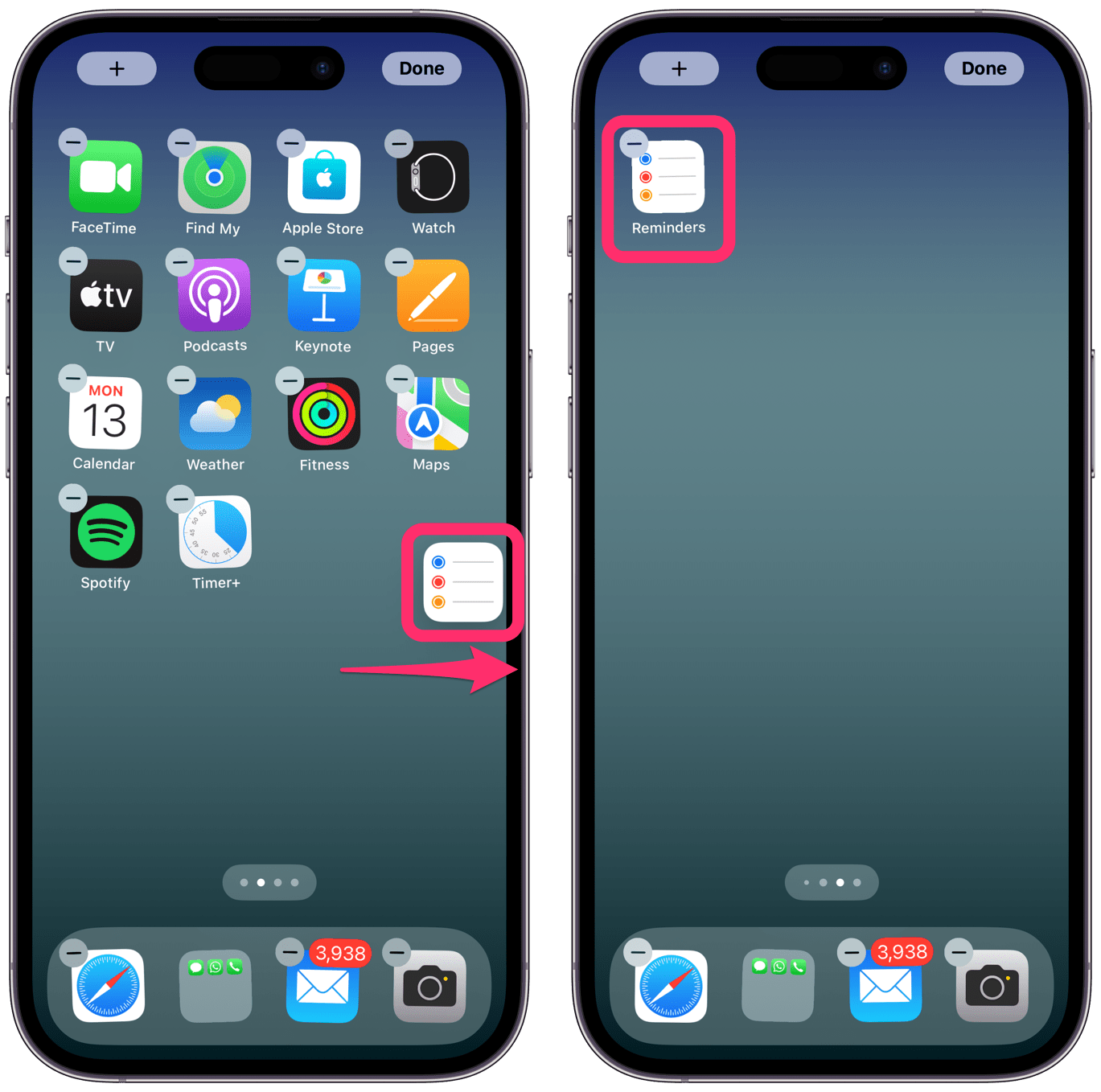 Puoi: Premi su un’app nella schermata Home per aprire la modifica della schermata Home (app sinuose). Trascina l’app sul bordo destro dello schermo e si aprirà la successiva pagina della schermata Home o si aprirà una nuova pagina vuota. Continua a trascinare l’app sul bordo destro dello schermo finché non si apre una pagina vuota, quindi rilascia l’app.
Puoi: Premi su un’app nella schermata Home per aprire la modifica della schermata Home (app sinuose). Trascina l’app sul bordo destro dello schermo e si aprirà la successiva pagina della schermata Home o si aprirà una nuova pagina vuota. Continua a trascinare l’app sul bordo destro dello schermo finché non si apre una pagina vuota, quindi rilascia l’app. 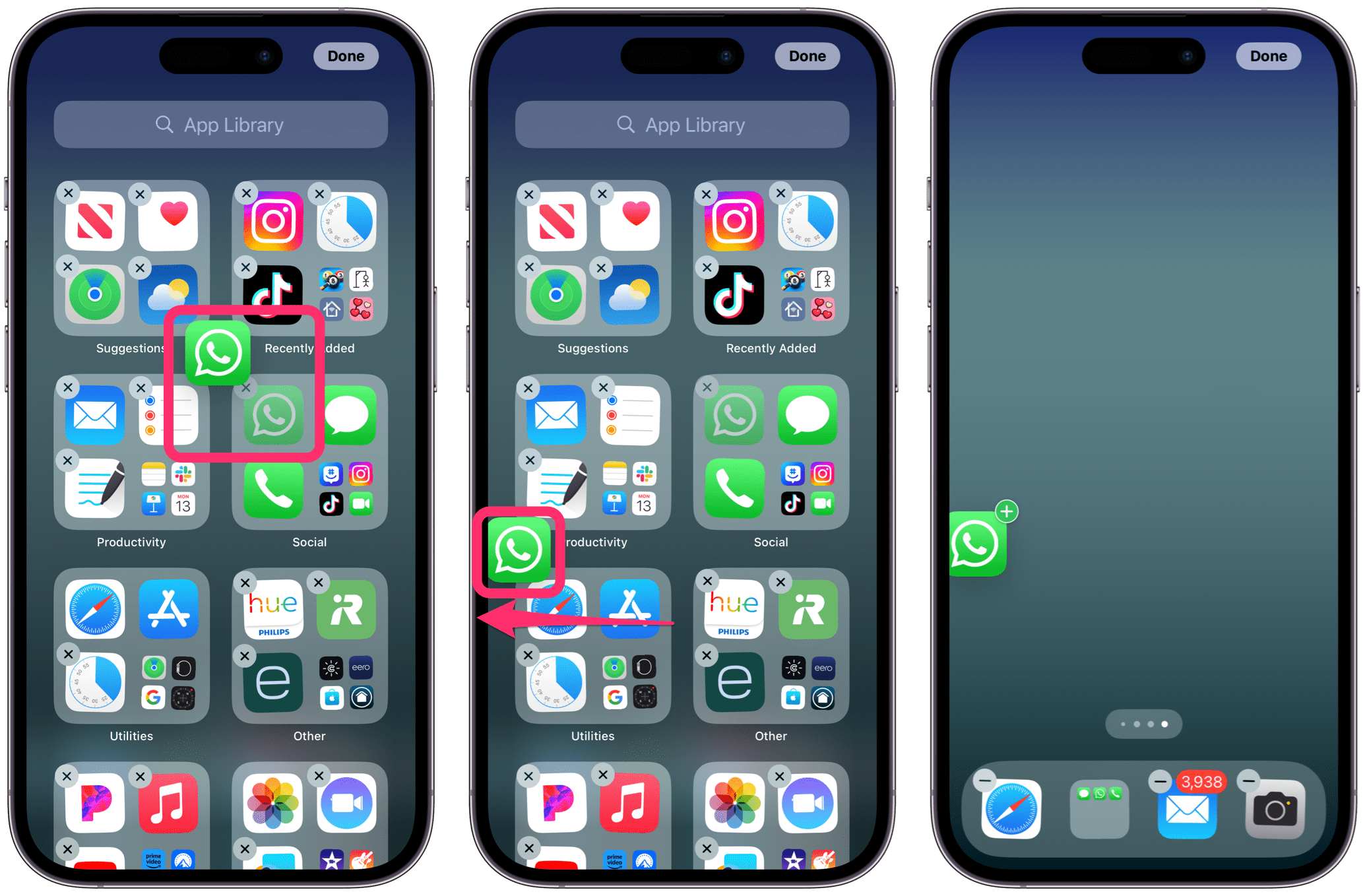 Oppure puoi: apri la Libreria delle app scorrendo verso sinistra nelle schermate Home finché non viene visualizzata la Libreria delle app. Trova un’app aprendo le cartelle che vedi o utilizzando il campo di ricerca in alto. Una volta trovata la tua app, premi sull’app e trascinala sul bordo sinistro dello schermo. Se necessario, trascina nuovamente l’app sul bordo destro dello schermo per aprire una nuova pagina della schermata Home, quindi rilascia l’app.
Oppure puoi: apri la Libreria delle app scorrendo verso sinistra nelle schermate Home finché non viene visualizzata la Libreria delle app. Trova un’app aprendo le cartelle che vedi o utilizzando il campo di ricerca in alto. Una volta trovata la tua app, premi sull’app e trascinala sul bordo sinistro dello schermo. Se necessario, trascina nuovamente l’app sul bordo destro dello schermo per aprire una nuova pagina della schermata Home, quindi rilascia l’app.
Altre personalizzazioni
Cambia lo sfondo della schermata Home sul tuo iPhone: Nascondi e mostra le app dalla schermata Home: Aggiungi widget: Scegli quali pagine della schermata Home mostrare in una modalità Focus: Alfabeta la schermata Home del tuo iPhone.
Articoli correlati